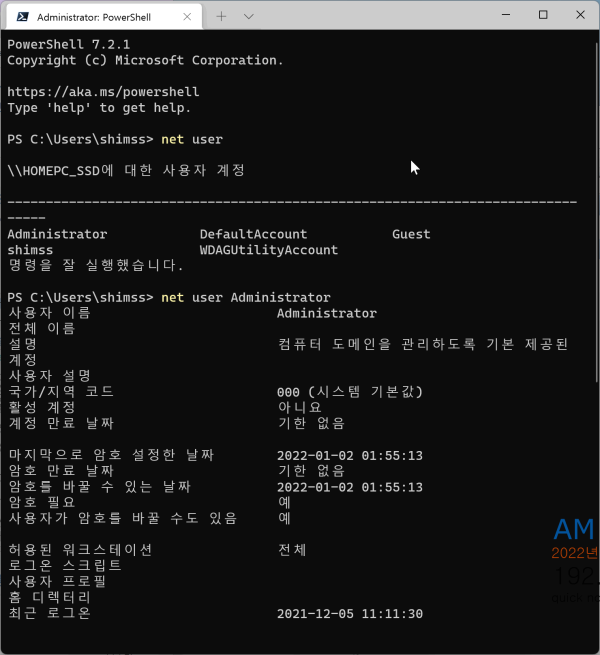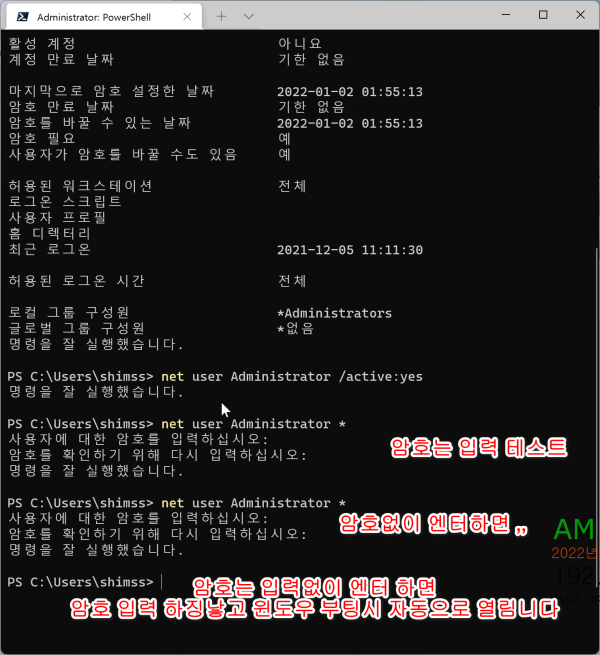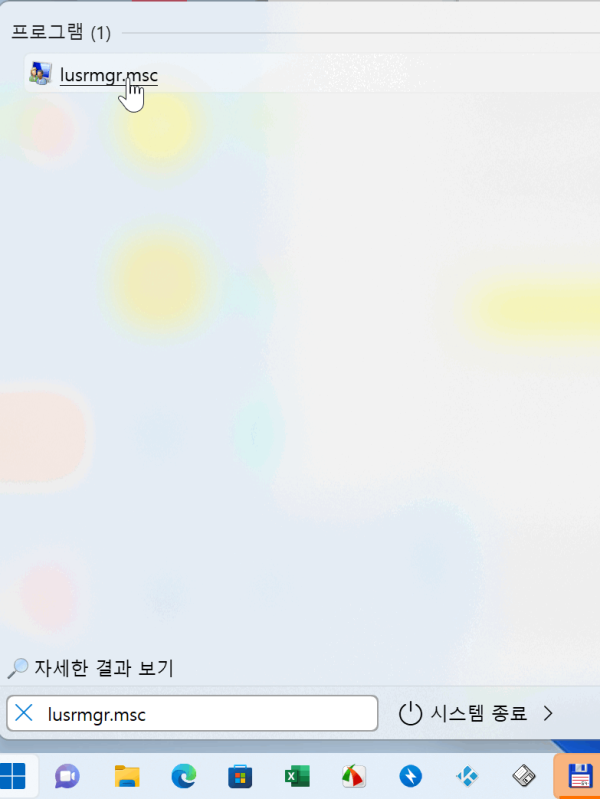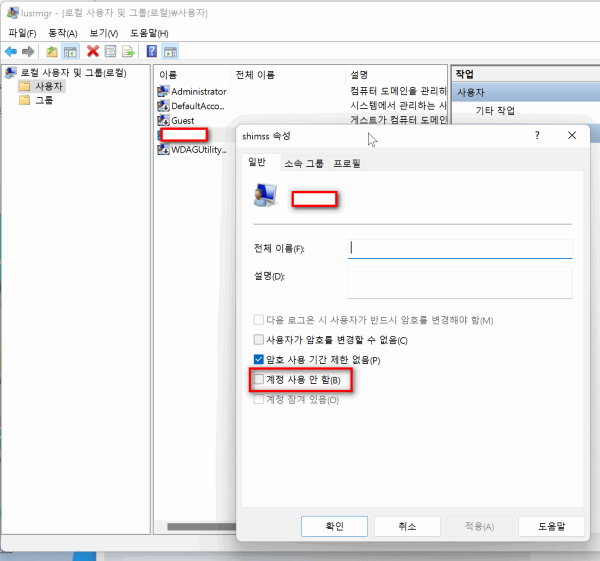● Windows11 Administrator 윈도우 애드민 계정을 만들어 암호없이 암호제거 사용하기
링크
컨텐츠 정보
- 46,432 조회
- 0 추천
- 목록
본문
● Windows11 Administrator 윈도우 애드민 계정을 만들어 암호제거 사용하기
가정내 사용에 애드민 계정으로 암호없이 암호제거 사용
1) 관리자 windows터미널 명령창 실행
net user Administrator /active:yes
net user Administrator *
2개의 명령만 주고 암호 없이 엔터 하면 됩니다.
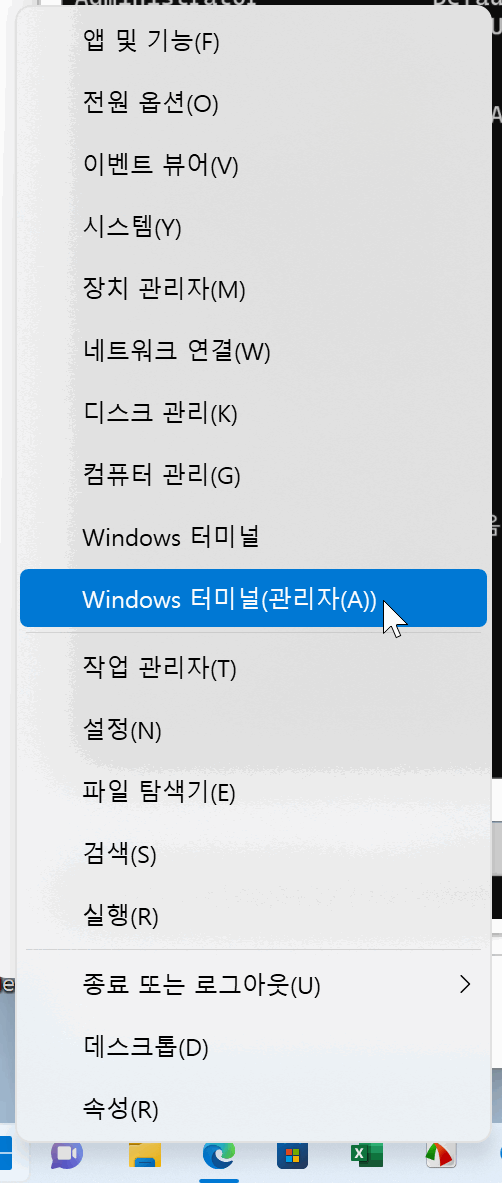
ctrl + alt + del 키로 사용전 전환 테스트 하세요
▶ 관련 명령어 화면 내용
PowerShell 7.2.1
Copyright (c) Microsoft Corporation.
https://aka.ms/powershell
Type 'help' to get help.
PS C:\Users\shimss> net user
\\HOMEPC_SSD에 대한 사용자 계정
-------------------------------------------------------------------------------
Administrator DefaultAccount Guest
shimss WDAGUtilityAccount
명령을 잘 실행했습니다.
PS C:\Users\shimss> net user Administrator
사용자 이름 Administrator
전체 이름
설명 컴퓨터 도메인을 관리하도록 기본 제공된 계정
사용자 설명
국가/지역 코드 000 (시스템 기본값)
활성 계정 아니요
계정 만료 날짜 기한 없음
마지막으로 암호 설정한 날짜 2022-01-02 01:55:13
암호 만료 날짜 기한 없음
암호를 바꿀 수 있는 날짜 2022-01-02 01:55:13
암호 필요 예
사용자가 암호를 바꿀 수도 있음 예
허용된 워크스테이션 전체
로그온 스크립트
사용자 프로필
홈 디렉터리
최근 로그온 2021-12-05 11:11:30
허용된 로그온 시간 전체
로컬 그룹 구성원 *Administrators
글로벌 그룹 구성원 *없음
명령을 잘 실행했습니다.
PS C:\Users\shimss> net user Administrator /active:yes
명령을 잘 실행했습니다.
PS C:\Users\shimss> net user Administrator *
사용자에 대한 암호를 입력하십시오:--> 암호 입력
암호를 확인하기 위해 다시 입력하십시오:--> 암호 입력
명령을 잘 실행했습니다.
ctrl + alt + del 키로 사용전 전환 테스트 하세요
PS C:\Users\shimss> net user Administrator *
사용자에 대한 암호를 입력하십시오:--> 암호 없이 엔터
암호를 확인하기 위해 다시 입력하십시오:--> 암호 없이 엔터
명령을 잘 실행했습니다.
PS C:\Users\shimss>
ctrl + alt + del 키로 사용전 전환 테스트 하세요
Administrator 게정만 사용할려면
시작 인터페이스를 열고 lusrmgr.msc를 입력한 다음 키보드에서 Enter 키를 눌러 관리 인터페이스를 로드합니다
lusrmgr.msc
사용자 계정을 사용안함으로 설정 부팅 합니다
팁: 계정을 사용하지 않으려면 net user Administrator /active:no 명령을 실행합니다.
Windows 11의 기본 관리자 계정은 암호로 보호되지 않습니다. 비밀번호를 입력하지 않고 로그인할 수 있습니다.
동일한 경우에 유용하지만 일반적으로 암호를 설정하여 보호하는 것이 좋습니다.
net user administrator * 명령을 실행하고 Enter 키를 누릅니다.
설정할 암호를 입력하고 Enter 키를 누른 후 암호를 반복합니다. 암호가 일치하면 새 암호가 설정되고 계정에 로그인해야 합니다.
참고: 입력할 때 암호가 표시되지 않습니다.
본내용은 윈도우포럼 정보을 참조 작업 입니다
☞ https://11q.kr 에 등록된 자료 입니다. ♠ 정보찾아 공유 드리며 출처는 링크 참조 바랍니다♠
관련자료
-
링크
댓글 0
등록된 댓글이 없습니다.